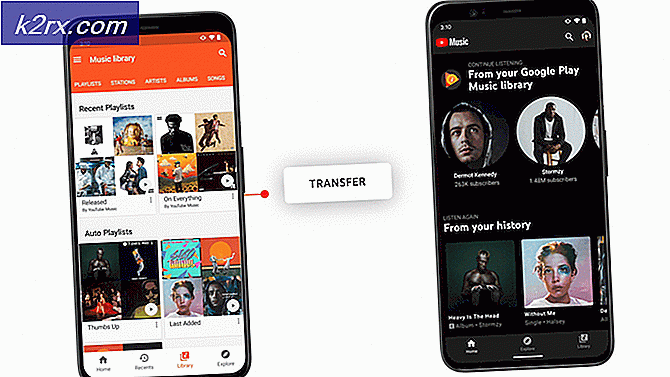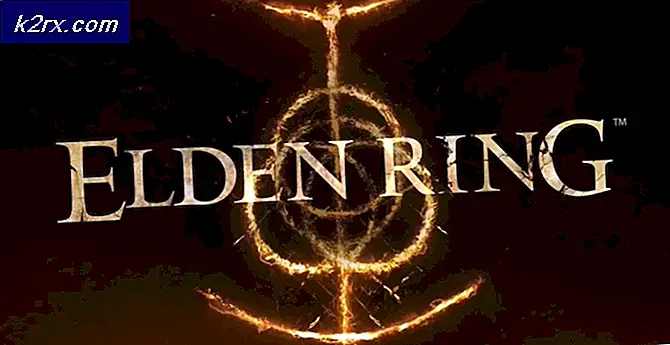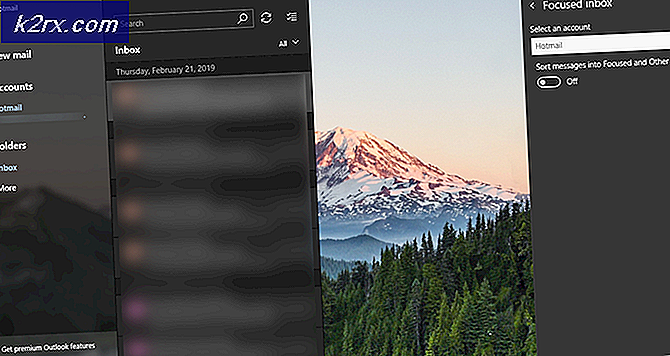Wondershare Recoverit Review
Så en morgon fungerar din dator helt bra och nästa minut, bam! allt kraschar. Efter att ha provat flera lösningar har du bara ett alternativ, formatera din dator. Och det är så att du slutar förlora dina viktiga data. Men det som verkligen är upprörande är att du hade lagt ut uppgiften att säkerhetskopiera filerna.
Det är bara ett av sätten du kan förlora dina data på. Sedan finns det ett ännu mer absurt sätt som av misstag raderar filerna själv. Så här brukar det gå. Du tar bort en massa filer och under processen markerar du fel mapp. Det är inte förrän du har tryckt på "Skift-Radera" att det kommer till dig vad du har gjort. Oavsett hur många gånger du försöker ångra processen går det inte tillbaka. Ctrl Z kan inte ta tillbaka de förlorade filerna. Men oroa dig inte för i det här inlägget kommer jag att berätta en programvara som kan. Det heter Wondershare Recoverit.
Det är inte den första programvaran jag har använt för att återställa förlorade filer, men hittills har den varit den mest effektiva. Så jag tänkte att jag borde prata lite om denna underbara programvara. Så då behöver du inte gå apor nästa gång du raderar ditt skol- / arbetsprojekt bara några timmar innan presentationen kommer.
Jag tror att det som verkligen stod ut för mig med programvaran är hur lätt det är att använda. Återhämtningsprocessen är idealiskt en 3-stegsprocess. Du behöver inte ha använt en återställningsprogramvara förut eller ens ha teknisk kunskap. Allt som krävs är din intuition. Men låt mig inte röra mig. Låt oss börja från början så kan du bättre förstå vad jag menar.
Funktionsöversikt
Innan vi kan komma till hur Wondershare Recoverit fungerar praktiskt taget måste vi först veta vad den kan göra på papper. Hur kommer vi annars att kunna bedöma det?
Denna återställningsprogramvara kan återställa mer än 550 dataformat. Så oavsett om dess bilder, multimediafiler, dokument, e-postmeddelanden, arkiv eller någon annan filtyp Recoverit hittar och hämtar den. Den stöder fullständig dataåterställning för alla enheter med NTFS, FAT16, FAT32 och andra formattyper.
Wondershare Recoverit levereras med en inbyggd dataanalysermotor utrustad med avancerade algoritmer som gör att den kan utföra skanningar snabbare än de flesta andra verktyg. Det underlättar också djupare skanningar som återställer cirka 96% av förlorade data. Jag gjorde inte själva matematiken för att bekräfta detta, men vad jag kan säga är att jag kunde återställa alla testfiler som jag hade tagit bort.
Detta verktyg kan användas för att återställa data som går förlorade från formaterade hårddiskar, råa hårddiskar eller de olika partitionerna på din dator. Detta är förutom externa lagringsenheter inklusive mobiltelefoner. Det betyder att du kan återställa förlorade data från dina iPhone- och Android-enheter med Wondershare Recoverit.
När alla filer har hittats tillåter Wondershare dig att antingen återställa dem på en gång eller selektivt genom att välja de du behöver. Och slutligen ger det här verktyget dig ett enkelt sätt att återställa från datorkrascher och virusattacker genom att återställa data från en startbar medielösning.
Installation
Liksom många program nuförtiden är Wondershare väldigt lätt att installera. Ladda bara ner programfilen, kör den och följ installationsguiden. Den använder ett onlineinstallatör så när du kör det, hämtar det först nödvändiga komponenter innan det kan börja installationen. Det tog mig ungefär tio minuter att slutföra processen men det kan vara längre eller kortare beroende på din internethastighet. Jag hittade inga program buntade i installationspaketet som vissa leverantörer försöker få dig att installera omedvetet.
När installationen är klar är det dags att aktivera produkten. Du kan hoppa över det här steget om du använder den kostnadsfria versionen av programvaran som möjliggör återställning av upp till 100 MB. Överst till höger i användargränssnittet ser du två ikoner som låter dig antingen aktivera produkten eller köpa licensen genom att omdirigera dig till Wondershares officiella sida.
Hur man återställer förlorade filer med Wondershare Recoverit
Detta återställningsverktyg har fyra tillvägagångssätt som du kan ta för att återställa och återställa data. Och det är precis hur användargränssnittet är uppdelat. Här är en uppdelning av alla sektioner.
Hårddiskar
Det här är avsnittet där alla dina diskpartitioner listas. Så du väljer bara den partition som du vill återställa data från, säg Lokal disk (C :) och klicka på start längst ner. Wondershare Recoverit kommer att skanna hela partitionen och visa alla filer som har raderats över tiden. Du kan sedan välja de filer du behöver och klicka på Återställ.
Wondershare låter dig förhandsgranska de upptäckta filerna innan du kan börja återställa för att bekräfta att de verkligen är de filer du vill ha.
Externa enheter
Det är här du återställer filer från dina externa enheter och mobila enheter. När du sätter in en enhet ska den automatiskt visas i avsnittet Externa enheter. Om den inte gör det finns det en uppdateringsknapp bredvid sektionsnamnet. Använd den.
Välj plats
Jag gillar det här alternativet bäst eftersom det är snabbare än den första metoden. Det låter dig återställa filer från papperskorgen, skrivbordet eller välja den specifika mapp där dina filer lagrades. Den riktade återställningen innebär att du kan gå till den specifika mappen där dina raderade filer lagrades och därför undvika att återställa flera filer som du inte behöver i första hand.
Datorkraschåterställning
Det sista alternativet kommer att vara perfekt för de ögonblick när du vill återställa ditt system efter en hårddiskkrasch eller ett fel. Men först måste du ha sparat dina filer i ett annat medium som en USB-enhet eller en CD. Med Computer Crash Recovery kan du återställa förlorade data från ett startbart media.
Prestationsanalys
Nu till den viktigaste delen av denna recension. Gör Wondershare Recoverit verkligen vad det hävdar? För att göra detta raderade jag ett antal filer som jag sedan skulle försöka återställa. Den största satsningen jag tog var att ta bort min 'FIFA 19' spelfil innan jag ens hade installerat den. Den är nästan 40 GB stor och hade tagit mig cirka 5 dagar att ladda ner. Jag raderade också ett antal bilder, videor och dokument för mångfald.
Sedan använde jag alternativet Välj mapp för att återställa filerna. Otroligt nog kunde detta återställningsverktyg hitta de raderade filerna på cirka 15 minuter. Det tog mig ytterligare 20 minuter att återställa filerna till min dator. Jag försökte sedan installera spelet eftersom vissa återställningsverktyg är kända för att skada filer under återställningen. Tja, allt fungerade okej. Och alla andra filer öppnade framgångsrikt också inklusive en film i full längd. Det var test ett.
Det andra testet jag gjorde var att skanna alla mina datorpartitioner. Min största partition är ungefär 195 GB i storlek och det tog längst att skanna. Det är ungefär 20 minuter. Lokal disk (C :) är 146 GB stor och tog lite över 15 minuter. Vad som förvånade mig är hur djup denna programvara kunde gå. Under återhämtningen hittade jag några musikvideor som jag inte ens kan lägga en tidslinje på. Det är mycket möjligt att jag raderade dem för ungefär ett år sedan. Så jag försökte återställa dem också. Tyvärr spelades ingen av videorna. Men jag antar att jag skulle ha varit mer förvånad om de faktiskt hade spelat. Ett år är lång tid så de blev nog överskrivna.
Ändå tog jag upp frågan med Wondershare kundsupport för att klargöra och också för att testa hur lyhörda de är. Här är vad jag fick reda på.
Kundtjänst
Wondershare har chattstöd även om agenterna endast är tillgängliga från 9 till 18 varje måndag till fredag. Under deras offline-timmar kommer du att bli ombedd att lämna ett e-postmeddelande och lösningen på din fråga kommer att mailas där.
De var offline när jag kontaktade dem men lovade att slå tillbaka om 3 timmar. Trots deras ord fick jag ett mejl vid nämnda tidpunkt och här är vad de hade att säga. "Om filerna kan skannas ut och förhandsgranskas kan de återställas. Men problemet är att filtyper som mp4 och mp3 inte kan förhandsgranskas så det är inte en konkret avgörande faktor. Men när det gäller bilder kommer det att vara till stor hjälp.
Avhämtningen här är att de har ett ganska lyhört supportteam även om det inte är tillgängligt dygnet runt. Även innan du är ansluten till en verklig person tar Wondershare dig först igenom en lista med vanliga problem och lösningar. Du kan hitta svaret på ditt problem här. Du kan också försöka söka efter problemet på webben. Wondershare Recoverit har en enorm användarbas och chansen är att någon annan har haft ditt problem och redan kommit med lösningen.
Slutsats
Wondershare Recoverit är ett ganska enkelt verktyg som du tycker är väldigt lätt att använda. Men ännu viktigare, det är en programvara som faktiskt levererar vad den hävdar på papper. Och om det inte är tillfredsställande, erbjuder säljaren en 7-dagars pengarna tillbaka-garanti. Även om jag är osäker på vad som verkligen kvalificerar dig för återbetalningen eftersom jag har haft några användare som klagade på att de inte fick det.
Den fria versionen av programvaran låter dig återställa upp till 100 MB, vilket är perfekt för återställning av dokument. Det låter dig också skanna din dator för att avgöra om de raderade filerna kan hittas. På det här sättet uppgraderar du först efter att du är säker på att du kommer att kunna få tillbaka dina data. Jag tycker också att premiumversionen är mycket prisvärd.
Naturligtvis finns det alltid chansen att vissa filer kanske inte kan återställas men det finns inget enda återställningsverktyg som kan lova 100% återhämtning. Speciellt om filerna har tagits bort ett tag. Det är därför jag rekommenderar att du återställer filerna så snart du tappar dem. Ännu bättre. Håll alltid en uppdaterad säkerhetskopia av ditt system.